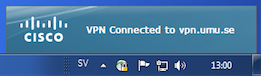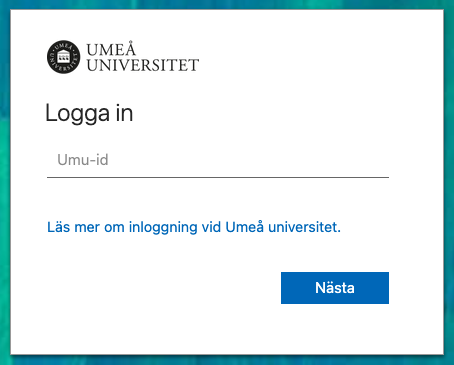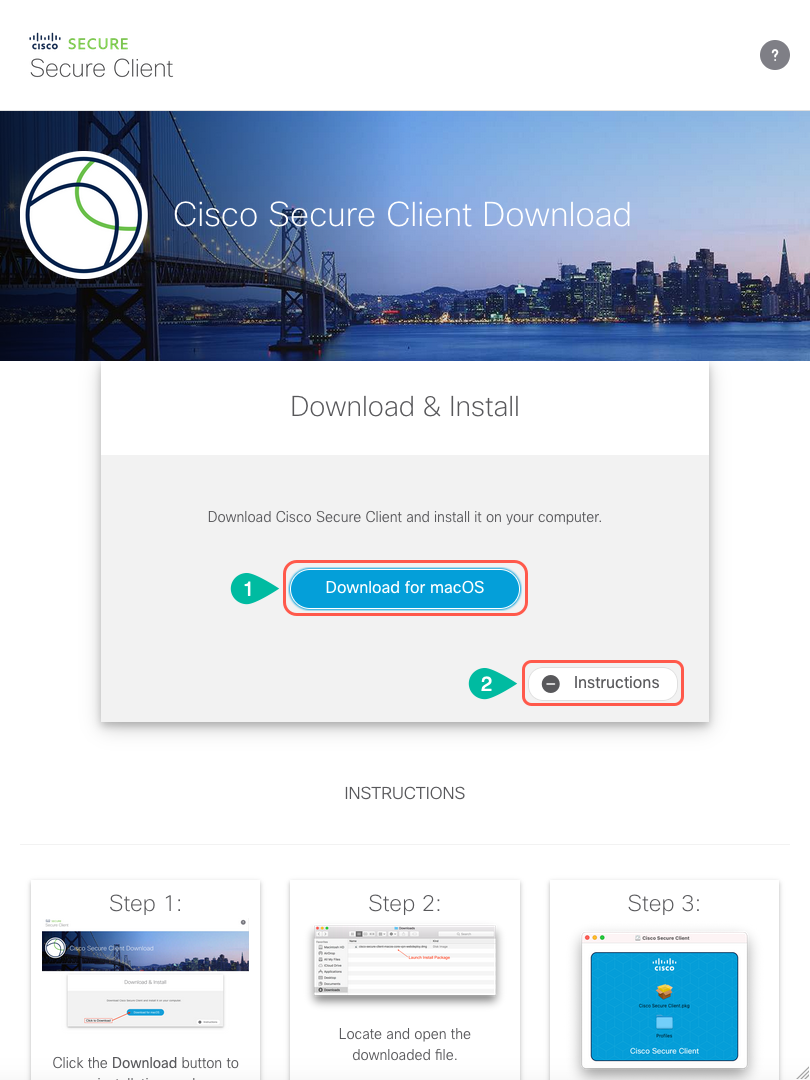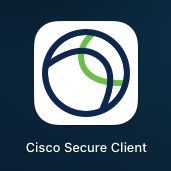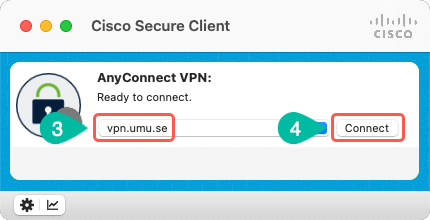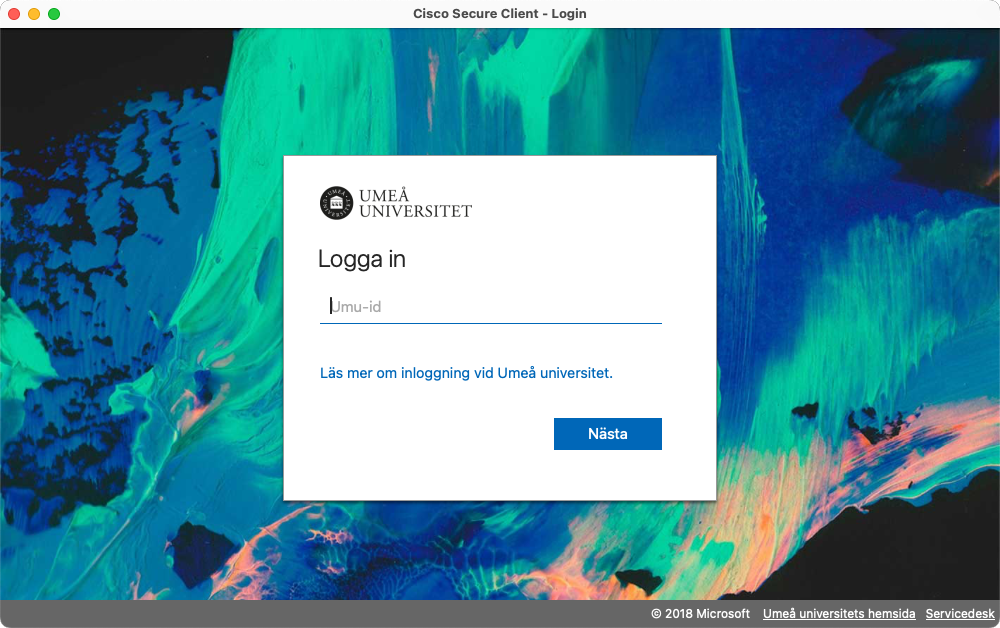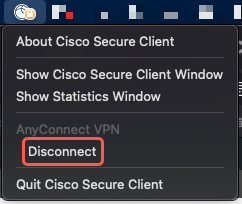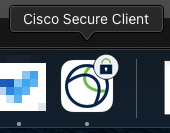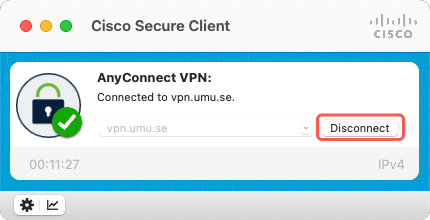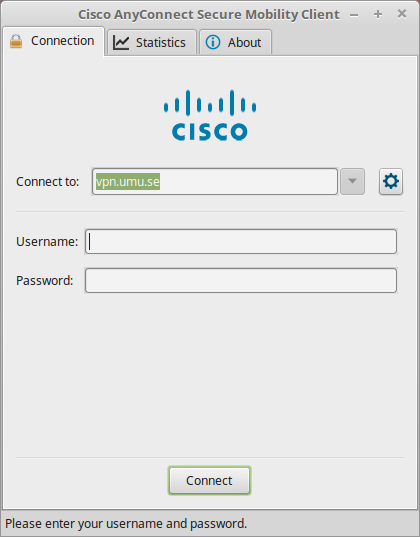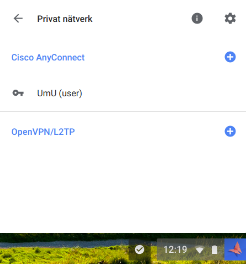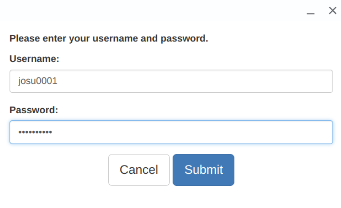Installera VPN-klienten
Manualer som beskriver hur du installerar VPN-klienten på olika system/enheter. Välj din nedan för instruktioner.
Denna guide förutsätter att du har ett VPN-konto vid Umeå universitet. Om du inte har ett så kan du beställa det via https://administrationsverktyg.umu.se/Vpn
För att installera klienten på en dator med Windows gör så här:
1. Öppna en webbläsare och gå till https://vpn.umu.se
2. Logga in med din uppgifter som rör ditt VPN-konto (Umu-id eller VPN-användare).
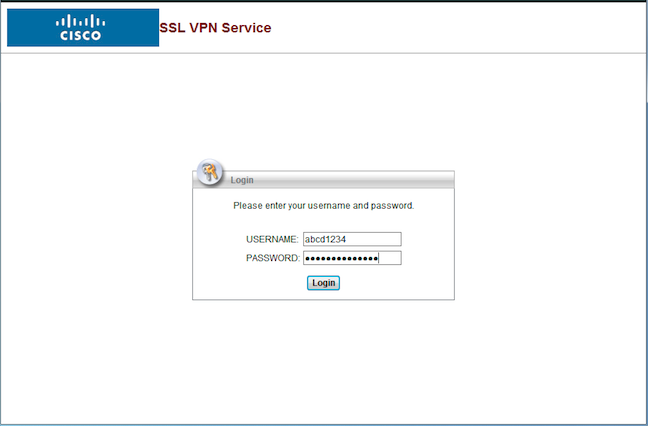
3. Sidan verifierar vilket operativsystem det gäller. Det kan ta några minuter.
4. Klicka på ”Download for Windows” för att ladda ner klienten på din dator.
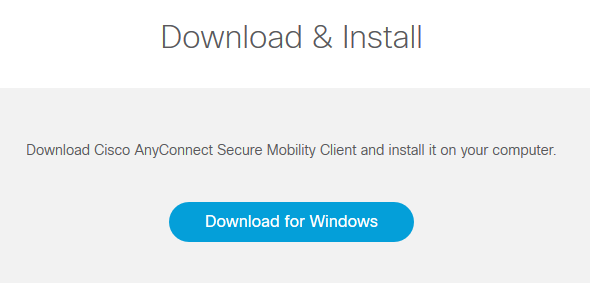
5. Öppna filen du laddade ner och klicka Next för att starta installationen.
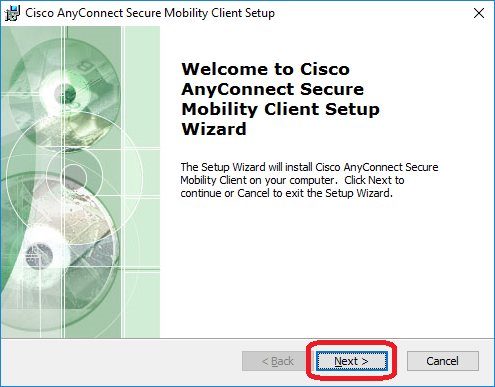
5. Klart!
Ställa in klienten med rätt uppgifter
När installationen är klar behöver du ställa in klienten med rätt uppgifter.
1. Öppna startmenyn på din dator och leta reda på programmet Cisco AnyConnect Secure Mobility Client
2. Starta programmet
3. Skriv in vpn.umu.se i rutan som kommer upp och välj Connect
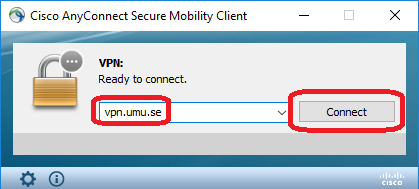
4. Ifall det kommer upp en fråga om inloggningsuppgifter, ange ditt VPN-konto (Umu-id eller vpn-användare)

5. Klart! När du är ansluten via VPN ska bilden se ut så här: